Adobe Photoshop CC 2019,简称PS CC 2019,是Adobe官方推出的一款专业图像编辑软件。其强大的功能就不用我多介绍了吧。在最新的PS CC 2019 中,添加了多项功能,包括选择对象。改进了对高分辨率显示器的支持、改进了选择和屏蔽功能、与Microsoft Dial 更好的集成等等。如果您已经安装了,则只需升级即可。如果您还没有安装,请立即下载!
今天小编就给大家分享一下如何使用Adobe Photoshop CC 2019滤镜工具提高图片清晰度的详细图文教程。如果您有需要,就过来看看吧。我希望它能帮助你。
我们先看一下效果对比

首先打开猫的图片。

Ctrl+J 复制背景,保留滤镜的其他高对比度。
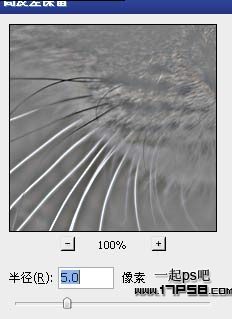
图层模式为强光,类似下面的效果。
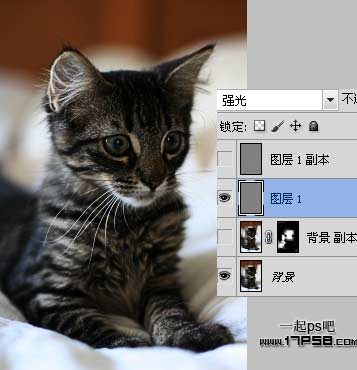
然后复制图层1得到一份副本,图层模式依然是强光。
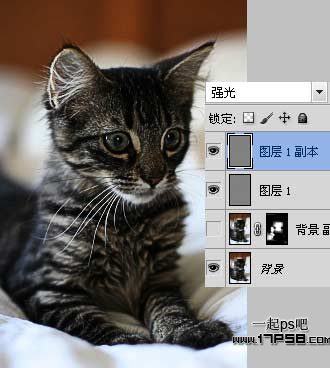
上述步骤的目的是锐化图像。复制下面的背景图层并将图层模式更改为屏幕。

添加面具并用画笔绘画,只留下猫的脸和白色的皮毛。

然后盖印图层。
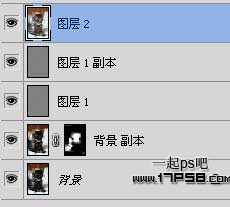
图像调整阴影/高光。
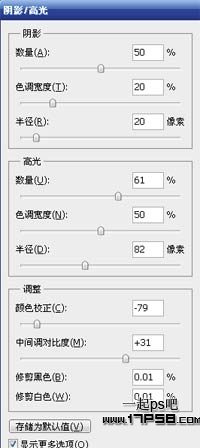
效果对比如下,本次PS教程就结束了。

好了,以上就是小编今天为大家带来的Adobe Photoshop CC 2019滤镜工具提高图片清晰度(PS)教程的全部内容了。如果您喜欢,请继续关注我们的系统世界。
Adobe Photoshop CC 2019简体中文完整版下载:http://www.xitongtiandi.net/soft_tx/4846.html
Adobe Photoshop cc 2019注册机(破解补丁教程):http://www.xitongtiandi.net/soft_tx/4860.html








